Specialiųjų simbolių įterpimas į Word 2010
Kartais gali prireikti įterpti neįprastą simbolį į Word 2010 dokumentą. Perskaitykite, kaip lengvai tai padaryti su mūsų patarimais ir simbolių sąrašu.
Dinaminės etiketės programoje „Excel“ yra etiketės, kurios keičiasi atsižvelgiant į jūsų žiūrimus duomenis. Naudodami dinaminį žymėjimą galite interaktyviai keisti duomenų ženklinimą, sujungti daug informacijos į vieną vietą ir lengvai pridėti analizės sluoksnius.
Įprastas dinaminių etikečių naudojimas yra interaktyvių diagramų žymėjimas. Žemiau esančiame paveikslėlyje matote sukimosi diagramą, kurioje parodyta 10 geriausių kategorijų pagal rinką. Pakeitus rinką išskleidžiamajame sąraše Filtras, diagrama pasikeičia. Argi nebūtų puiku ant pačios diagramos turėti etiketę, rodančią rinką, kurios duomenys šiuo metu rodomi?
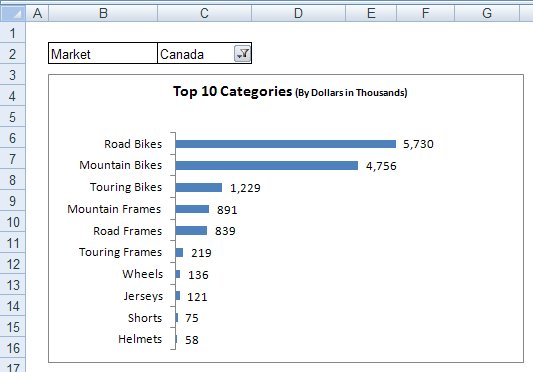
Norėdami diagramoje sukurti dinaminę etiketę, atlikite šiuos veiksmus:
Juostelės skirtuke Įterpimas pasirinkite teksto laukelio piktogramą.
Spustelėkite diagramos viduje, kad sukurtumėte tuščią teksto laukelį.
Kai pasirinktas teksto laukelis, eikite į formulės juostą, įveskite lygybės ženklą (=), tada spustelėkite langelį, kuriame yra dinaminės etiketės tekstas.
Teksto laukelis susietas su langeliu C2. Pastebėsite, kad langelyje C2 yra suvestinės lentelės išskleidžiamasis sąrašas Filtras.
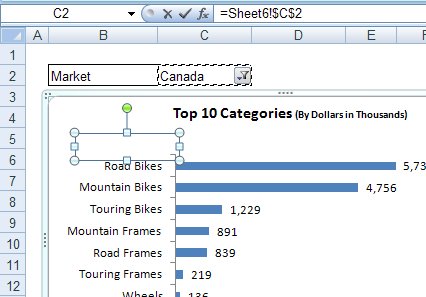
Suformatuokite teksto laukelį taip, kad jis atrodytų kaip bet kuri kita etiketė. Galite suformatuoti teksto laukelį naudodami standartines formatavimo parinktis, esančias skirtuke Pagrindinis.
Jei viskas klostysis gerai, diagramoje bus etiketė, kuri pasikeis, kad atitiktų langelį, su kuriuo ji susieta. Čia pateiktame paveikslėlyje Prancūzijos etiketė diagramoje iš tikrųjų yra dinamiška etiketė, kuri pasikeičia, kai išskleidžiamajame sąraše pasirenkama nauja rinka.
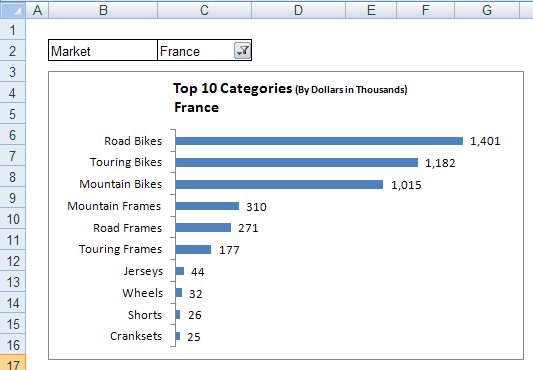
Kas nutiktų, jei savo teksto laukelius susietumėte su langeliais, kuriuose būtų formulės, o ne paprastos etiketės? Atsivertų visiškai naujos galimybės. Naudodami teksto laukelius, susietus su formulėmis, galite pridėti analizės sluoksnį į savo diagramas ir prietaisų skydelius be daug sudėtingų dalykų.
Paimkite šį paprastą pavyzdį. Čia matote du tos pačios sukimosi diagramos rodinius. Viršuje pasirinkta Šiaurės vakarų rinka ir matote, kad sukimosi diagrama yra pažymėta analizės sluoksniu, susijusiu su ketvirtojo ketvirčio dispersija. Apačioje pasirinkta Pietryčiai ir matote, kad etiketė pasikeičia taip, kad atitiktų Pietryčių rinkos ketvirtojo ketvirčio dispersijos analizę.
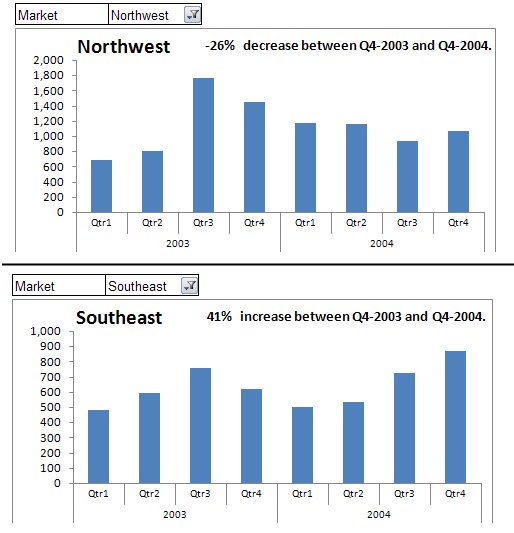
Šiame pavyzdyje iš tikrųjų naudojamos trys dinaminės etiketės. Vienas, kad būtų rodoma dabartinė pasirinkta rinka, kita, kad būtų rodomas faktinis 2003 m. ketvirtojo ketvirčio ir 2003 m. ketvirtojo ketvirčio skaičiavimas, o kitas – pridėti kontekstinio teksto, apibūdinančio analizę.
Skirkite šiek tiek laiko ir pažiūrėkite, kas čia vyksta. Etiketė, rodanti 41 %, yra susieta su langeliu B13, kuriame yra formulė, grąžinanti dispersijos analizę. Etiketė, rodanti kontekstinį tekstą, susieta su langeliu C13, kuriame yra IF formulė, kuri pateikia skirtingą sakinį, atsižvelgiant į tai, ar dispersijos procentas yra padidėjimas ar sumažėjimas.
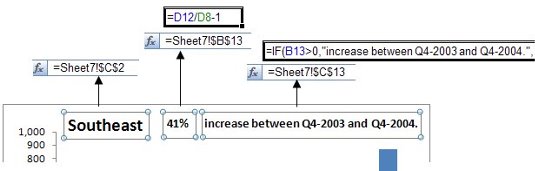
Kartu šios etiketės suteikia auditorijai aiškų pranešimą apie pasirinktos rinkos skirtumus. Tai vienas iš daugybės būdų, kaip galite įgyvendinti šią techniką.
Kartais gali prireikti įterpti neįprastą simbolį į Word 2010 dokumentą. Perskaitykite, kaip lengvai tai padaryti su mūsų patarimais ir simbolių sąrašu.
„Excel 2010“ naudoja septynias logines funkcijas – IR, FALSE, IF, IFERROR, NOT, OR ir TRUE. Sužinokite, kaip naudoti šias funkcijas efektyviai.
Sužinokite, kaip paslėpti ir atskleisti stulpelius bei eilutes programoje „Excel 2016“. Šis patarimas padės sutaupyti laiko ir organizuoti savo darbalapius.
Išsamus vadovas, kaip apskaičiuoti slankiuosius vidurkius „Excel“ programoje, skirtas duomenų analizei ir orų prognozėms.
Sužinokite, kaip efektyviai nukopijuoti formules Excel 2016 programoje naudojant automatinio pildymo funkciją, kad pagreitintumėte darbo eigą.
Galite pabrėžti pasirinktus langelius „Excel 2010“ darbalapyje pakeisdami užpildymo spalvą arba pritaikydami ląstelėms šabloną ar gradiento efektą.
Dirbdami su laiko kortelėmis ir planuodami programą „Excel“, dažnai pravartu lengvai nustatyti bet kokias datas, kurios patenka į savaitgalius. Šiame straipsnyje pateikiami žingsniai, kaip naudoti sąlyginį formatavimą.
Sužinokite, kaip sukurti diagramas „Word“, „Excel“ ir „PowerPoint“ programose „Office 365“. Daugiau informacijos rasite LuckyTemplates.com.
„Excel“ suvestinės lentelės leidžia kurti <strong>pasirinktinius skaičiavimus</strong>, įtraukiant daug pusiau standartinių skaičiavimų. Šiame straipsnyje pateiksiu detalius nurodymus, kaip efektyviai naudoti šią funkciją.
Nesvarbu, ar dievinate, ar nekenčiate Word gebėjimo išjuokti jūsų kalbos gebėjimus, jūs turite galutinį sprendimą. Yra daug nustatymų ir parinkčių, leidžiančių valdyti „Word“ rašybos ir gramatikos tikrinimo įrankius.





